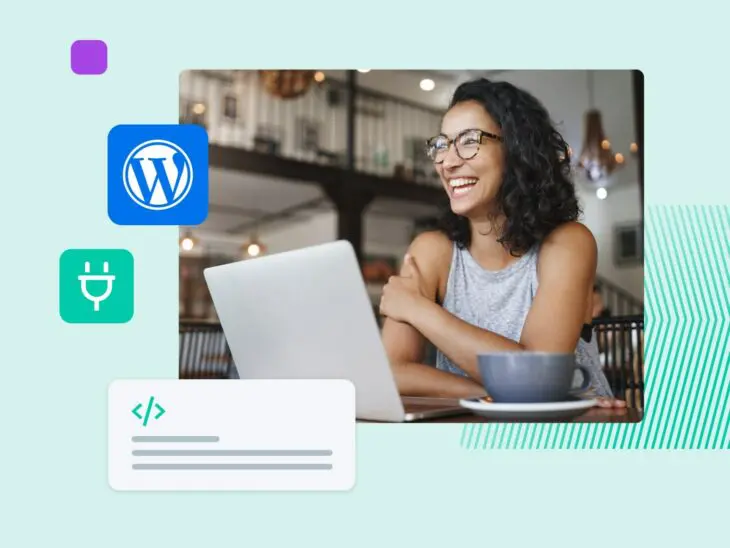Construir um site simples e eficaz é totalmente possível com os recursos básicos do WordPress – mas o que acontece quando suas aspirações online vão além de um blog inicial ou um pequeno portfólio? É nesse momento que o poder dos Plugins WordPress realmente se destaca.
Plugins são extensões que podem ampliar a funcionalidade do seu site WordPress em quase todas as áreas. Muitos são gratuitos e são incrivelmente fáceis de instalar.
O que é WordPress?
WordPress é um Sistema de Gestão de Conteúdo (CMS) de código aberto. Sendo gratuito e acessível, o WordPress é usado para gerenciar quase qualquer tipo de site, de blogs a empresas de e-commerce.
Leia MaisSe você está ouvindo falar sobre Plugins pela primeira vez ou não tem certeza de como usá-los, nós podemos ajudar. Neste guia, vamos examinar mais de perto o que os Plugins do WordPress podem oferecer e como utilizá-los.
O que são Plugins do WordPress?
Em resumo, um plugin é um add-on para o seu site WordPress — um pequeno software de terceiros que você pode instalar para adicionar novas funcionalidades e recursos.
O que é um Plugin?
Plugins do WordPress são serviços adicionais que permitem expandir a funcionalidade do Sistema de Gestão de Conteúdo (CMS). Você pode utilizar Plugins para praticamente tudo, desde adicionar funcionalidades de comércio eletrônico ao WordPress até implementar construtores de páginas ou usar ferramentas de Otimização para Motores de Busca (SEO).
Leia maisNão importa qual aspecto do seu site você gostaria de melhorar, provavelmente há um plugin lá fora que pode ajudar. Você pode encontrar plugins para acelerar seu site, otimizar a segurança e ajudar seu site a posicionar-se melhor nos motores de busca. Plugins de construtor de páginas permitem que você crie layouts personalizados sem código, e plugins de formulário facilitam para que os visitantes façam contato.
Outras opções permitem adicionar funcionalidades específicas ao seu site, como tipos de postagem personalizados, uma loja de ecommerce, ou um fórum de usuários. Algumas até ajudam com tarefas básicas de manutenção, como limpar links quebrados.
Por que você deve usar Plugins
Para entender por que os Plugins são tão essenciais, vamos imaginar um cenário.
Imagine que você acabou de comprar um novo iPhone. Graças ao iOS, você pode fazer ligações, enviar mensagens, verificar seus emails, ouvir podcasts e até monitorar sua saúde sem precisar instalar nenhum novo aplicativo!
Entretanto, é provável que os recursos integrados do iOS não cubram tudo o que você deseja alcançar. Em algum momento, é provável que você instale alguns aplicativos de terceiros, como Instagram ou Google Maps.
Se o WordPress é o sistema operacional do seu site, os plugins são os aplicativos. Enquanto a plataforma subjacente gerencia toda a funcionalidade básica, esses complementos fornecem as funcionalidades necessárias para lidar com tarefas específicas ou gerenciar partes do seu site.
Já que milhares de Plugins estão disponíveis e a maioria é gratuita para instalar, adicionar alguns ao seu site WordPress é uma decisão óbvia.
Como Escolher os Plugins Certos para o Seu Site WordPress
Então, por onde você deve começar? Bem, alguns plugins são altamente recomendados como um kit inicial para qualquer novo site WordPress.
Além disso, você precisa identificar o que deseja alcançar com o seu site e encontrar os plugins certos para atender essas necessidades. Aqui está um guia rápido passo a passo:
1) Identifique Suas Necessidades
Como primeiro passo, considere o que está faltando no seu site.
Se você quer vender produtos online, pode precisar de um plugin de ecommerce. Se você quer construir sua lista de marketing por email, considere adicionar um formulário de inscrição para newsletter. Talvez o backend do seu site esteja faltando algo, como um sitemap direcionando os motores de busca para o seu conteúdo.
Não tem certeza do que precisa? Confira nosso guia para iniciantes para construir seu próprio site WordPress para obter alguma inspiração.
Como uma observação à parte, vale mencionar que um plano de hospedagem de qualidade elimina a necessidade de certos plugins. Por exemplo, o serviço de hospedagem gerenciada do WordPress da DreamHost cuida da otimização da velocidade e do desempenho do seu site sem a necessidade de instalar complementos.
2) Procure uma Solução
Uma vez que você tenha uma lista de necessidades, o próximo passo é procurar os plugins certos para preencher essas lacunas.
O melhor lugar para começar é procurando no Diretório de Plugins do WordPress. Este é essencialmente um enorme armazém online repleto de plugins. Na verdade, é onde a grande maioria dos Plugins/plugin são hospedados.
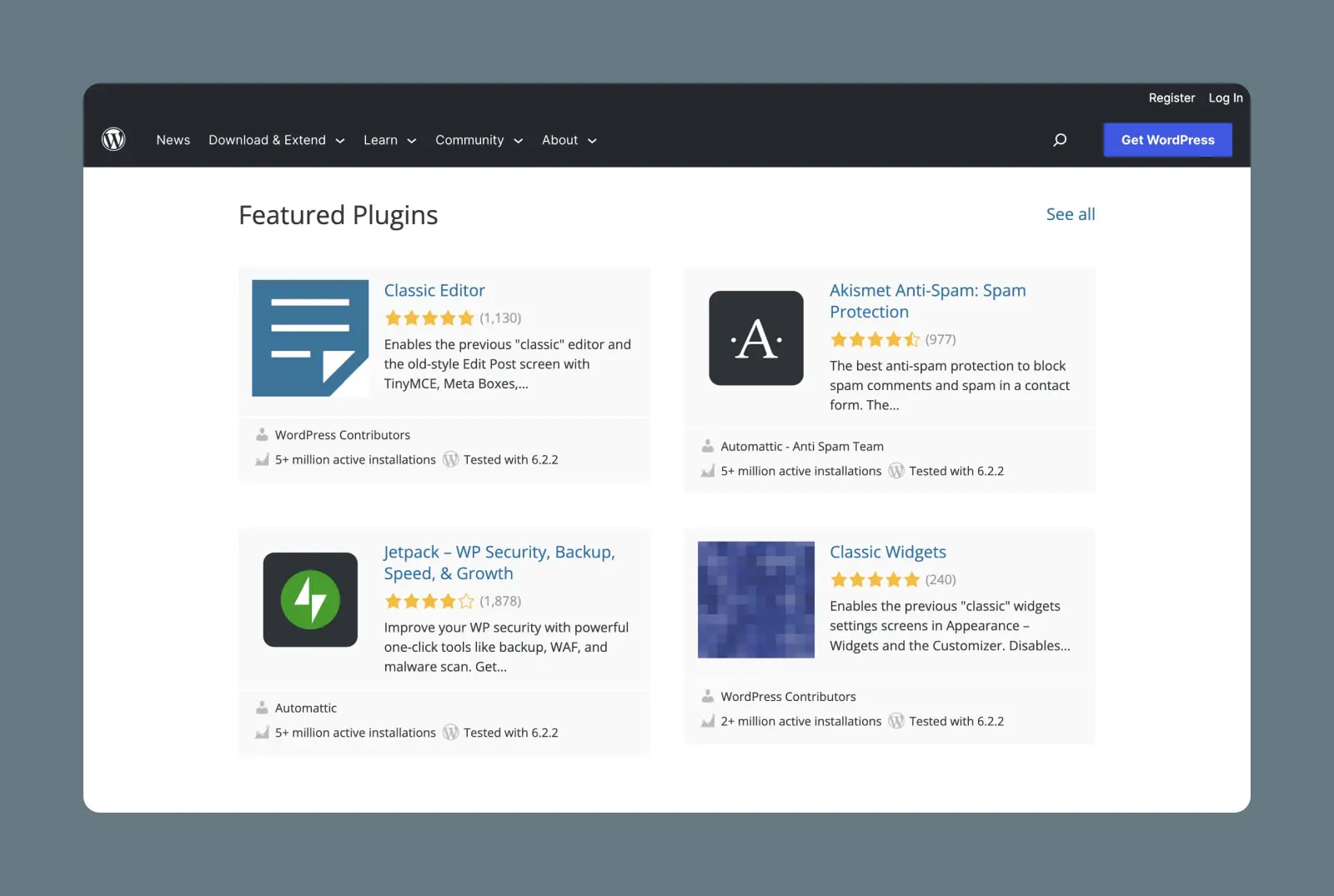
Você pode acessar o Diretório de Plugins através de wordpress.org e baixar plugins para o seu dispositivo, que podem então ser enviados para o seu site.
Entretanto, recomendamos que faça login no seu Painel do WordPress e navegue até Plugins > Adicionar Novo. Aqui, você pode instalar novos plugins diretamente do Diretório. Falaremos mais sobre isso mais tarde.
Existem alguns Plugins WordPress que não aparecem no Diretório. Estes são quase todos plugins premium, nos quais você precisará pagar um preço único ou uma taxa de assinatura para ter acesso. Geralmente, eles são hospedados no site do fornecedor do plugin, e alguns oferecem recursos avançados valiosos.
Uma nota de cautela: você pode encontrar uma versão gratuita ou com grande desconto de Plugins premium através de canais não oficiais. Embora possam parecer atraentes, recomendamos evitá-los a todo custo. Eles muitas vezes foram fortemente modificados e podem colocar seu site em risco de ser infectado com Malware e Spam.
Se você não tem orçamento para as versões premium oficiais, está totalmente tudo bem se continuar com os plugins WordPress gratuitos regulares. Com mais de 60.000 deles, com certeza haverá um que faz o que você precisa.
3) Verifique os Detalhes
Embora todos os plugins no Diretório Oficial de Plugins sejam gratuitos para instalar e compatíveis com alguma versão do WordPress, ainda vale a pena verificar os detalhes.
Para começar, você deve verificar se um plugin realmente atende a tudo que você precisa. Você pode fazer isso clicando no nome de qualquer plugin nos resultados da pesquisa do Diretório.
Aqui, você encontrará uma descrição completa do plugin, incluindo uma lista completa de funcionalidades. Estude isso cuidadosamente para decidir se o plugin faz tudo o que você precisa, e fique atento a qualquer menção de recursos “pro” ou “premium” — você terá que pagar para desbloquear esses.
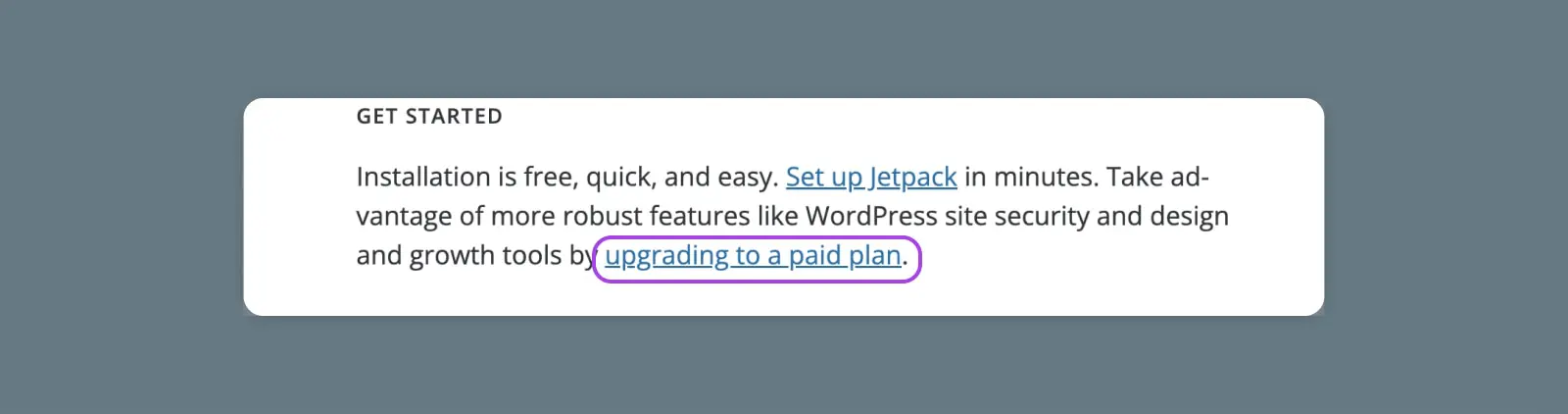
À direita, há uma pequena tabela que exibe algumas informações chave sobre o plugin. As áreas mais importantes a observar aqui são versão do WordPress e versão do PHP. Ambas precisam estar alinhadas com o seu site WordPress; caso contrário, algumas funcionalidades podem não funcionar corretamente.
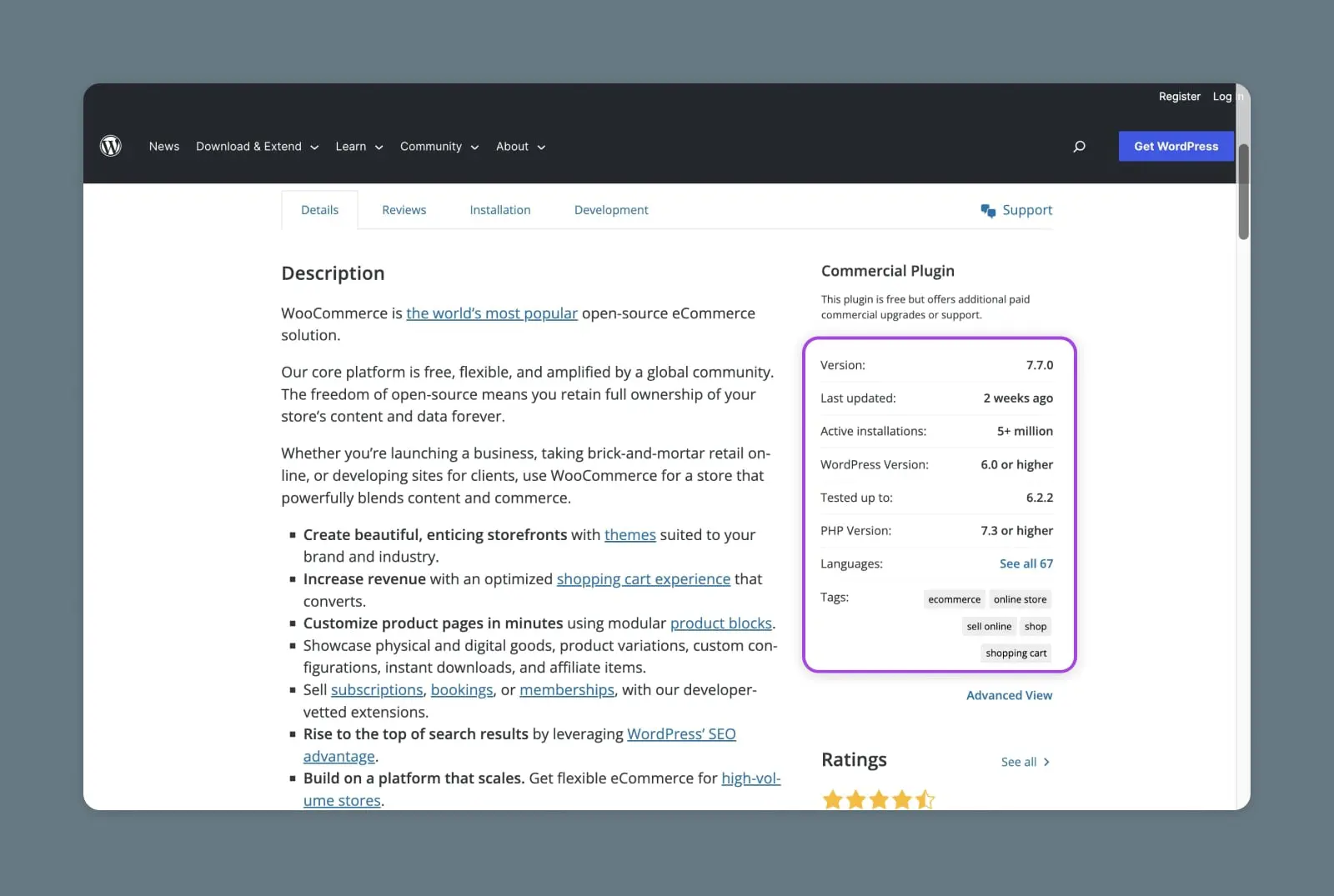
Última atualização exibe quando a versão mais recente foi lançada. Isso é uma parte crucial da segurança do site, pois Plugins que não são mantidos ativamente podem deixar seu site vulnerável a ataques. Enquanto isso, um grande número de Instalações ativas pode ser evidência de um plugin de maior qualidade.
Abaixo destes dados, você pode conferir as avaliações e resenhas dos usuários. As avaliações do WordPress funcionam com um sistema de estrelas, sendo uma a mais baixa e cinco a mais alta. Você também pode acessar as resenhas clicando em Veja tudo. É uma boa ideia verificar o que outros usuários pensam, já que nem todos os Plugins/plugin funcionam tão perfeitamente quanto afirmam.
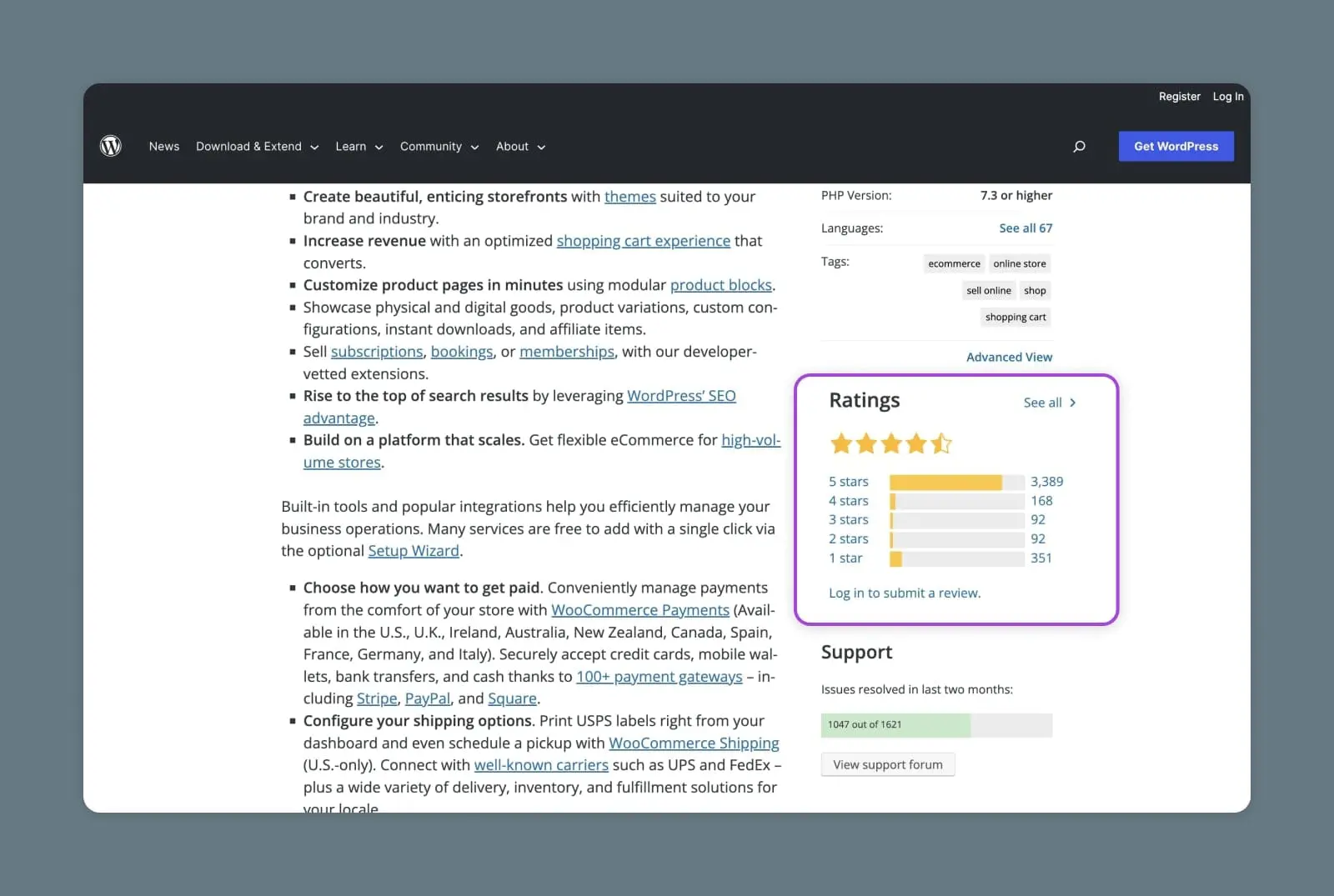
Abaixo das avaliações, você encontrará a seção de Suporte. Um alto número de problemas resolvidos é um sinal positivo, pois indica que os desenvolvedores são responsivos. Ler algumas perguntas de suporte também pode dar uma ideia dos desafios potenciais que você pode enfrentar ao usar o software.
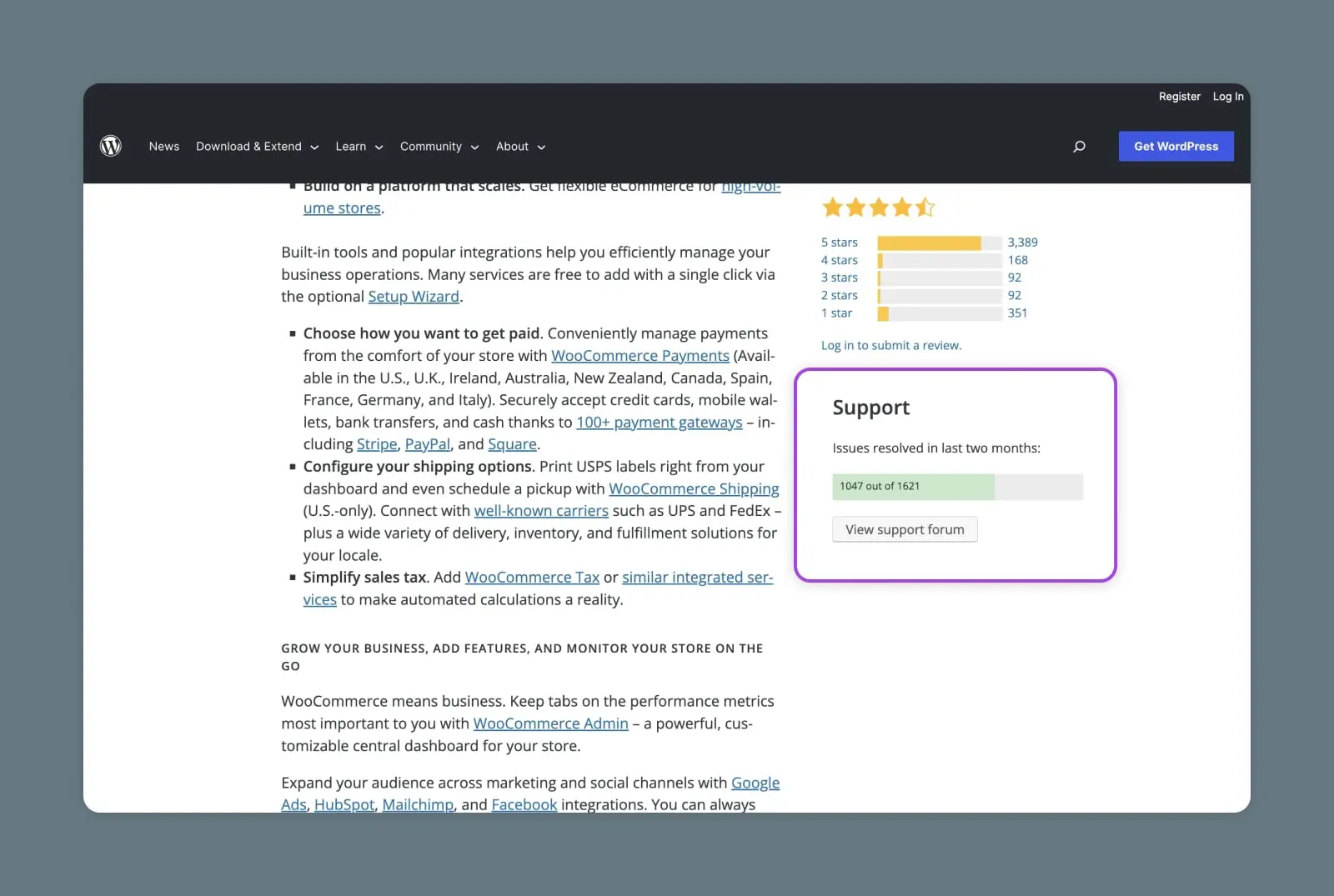
Bem no final da página, a seção Screenshots oferece uma prévia da interface de usuário (UI) do plugin, e a seção Perguntas Frequentes pode revelar problemas comuns.
4) Baixar e Testar
Se tudo parecer bom, você pode baixar e testar o plugin no seu site. Há um tutorial completo sobre como instalar plugins mais adiante neste guia.
Mesmo que você esteja confortável com o processo, incentivamos que você consulte as instruções de instalação de cada plugin antes de fazer o download, pois podem conter informações importantes para ajudá-lo a evitar problemas específicos do software.
Depois de configurar o plugin, você pode começar a testar seu desempenho. Uma questão importante é como ele impacta a velocidade do seu site. Para testar isso, recomendamos usar uma ferramenta como GTmetrix.
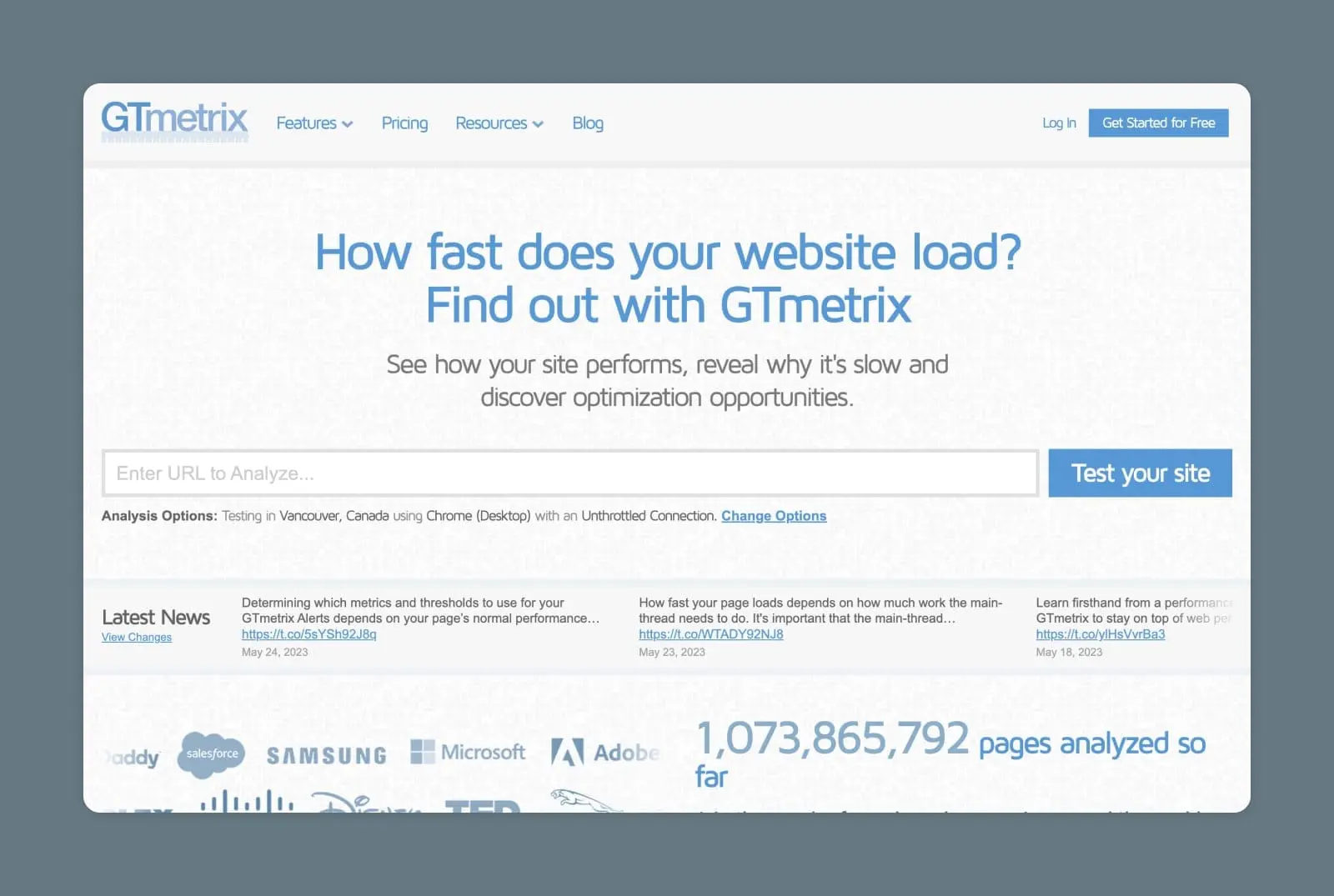
Alternativamente, você pode usar um site provisório para determinar a usabilidade e a funcionalidade do frontend do plugin escolhido.
Testar é vital porque apenas um plugin mal programado pode derrubar todo o seu site.
Como Instalar Plugins do WordPress
Não tem certeza de como instalar Plugins do WordPress? Existem essencialmente três abordagens diferentes. Vamos dar uma olhada nelas agora:
1) Instale um Plugin do Diretório Oficial
Se você decidiu por um plugin do diretório oficial de Plugins do WordPress, você está com sorte. Instalar plugins gratuitos dessa fonte não poderia ser mais fácil — e você pode fazer isso sem sair do seu painel.
Para começar, faça login no seu website e navegue até a aba de Plugins:
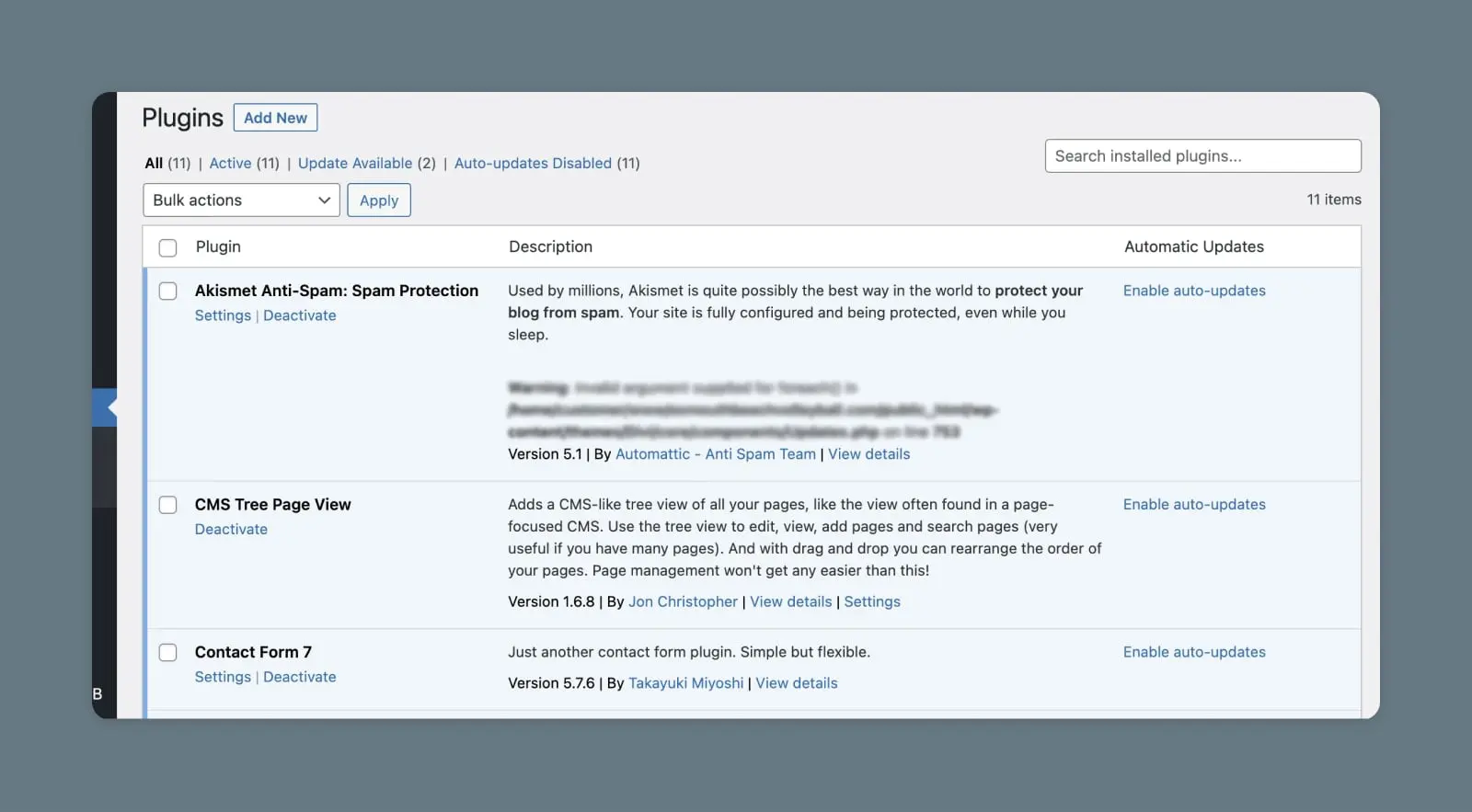
Aqui, você pode ver todos os Plugins que você tem instalados atualmente (se houver). Clique em Adicionar Novo, e você será levado para uma versão pesquisável do Diretório. Basta digitar o nome do Plugin que você deseja. Se você ainda não escolheu um, você pode usar as diversas opções de pesquisa para explorar tudo o que está disponível.
Quando você encontrar o plugin certo, clique no botão Instalar Agora:
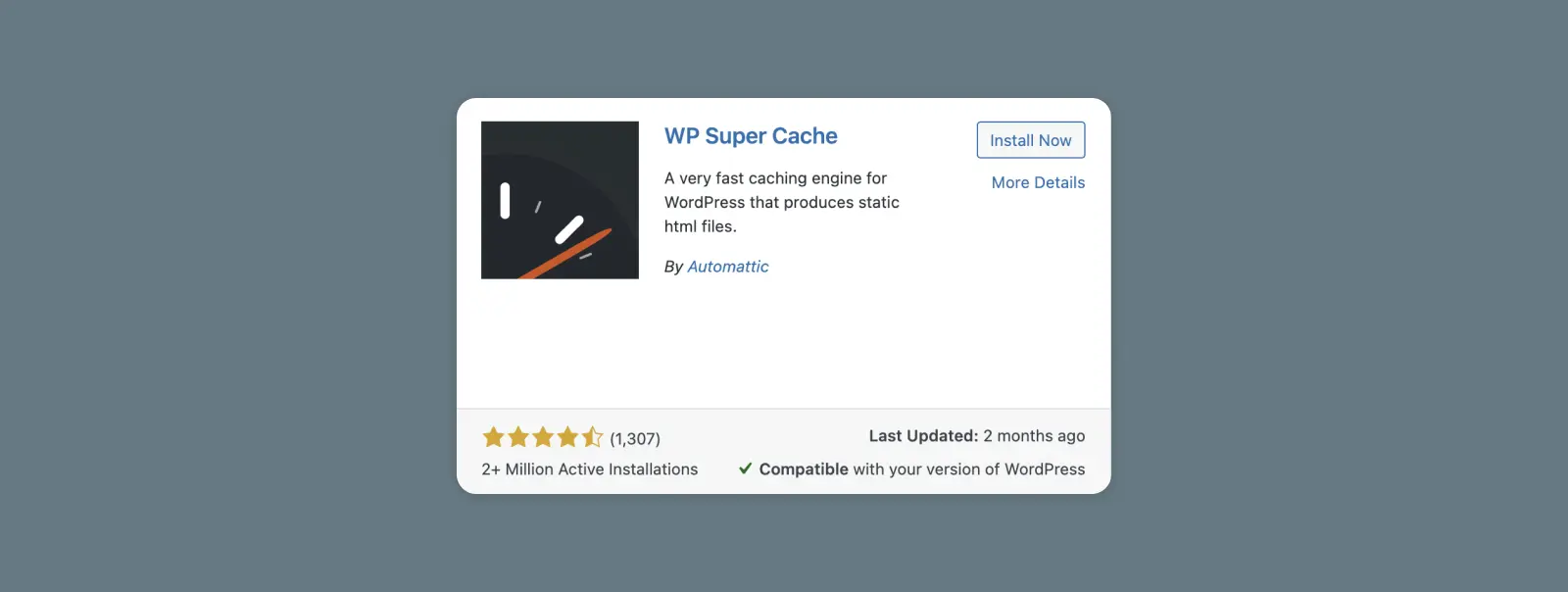
WordPress levará alguns momentos para realizar a instalação, e então você verá aparecer um botão azul Ativar. Clique nele, e o plugin estará pronto para usar!
Dependendo do plugin que você escolheu, você pode ser solicitado a configurar algumas configurações ou executar um assistente de configuração.
2) Carregue um Plugin através do Painel
Se você comprou um plugin premium ou baixou um de um local externo, precisará usar um método um pouco diferente do acima.
Tudo o que você precisará é do arquivo .zip contendo os arquivos do plugin salvo em seu computador. Isso deve ter sido fornecido a você quando você comprou o plugin. Se você não tem certeza de onde encontrá-lo, você deve entrar em contato com o desenvolvedor do plugin para obter ajuda.
Uma vez que você tenha acesso ao plugin, faça login no seu site e vá para a aba Plugins. Como antes, clique em Adicionar Novo. Desta vez, no entanto, você vai querer selecionar Enviar Plugin na próxima página:
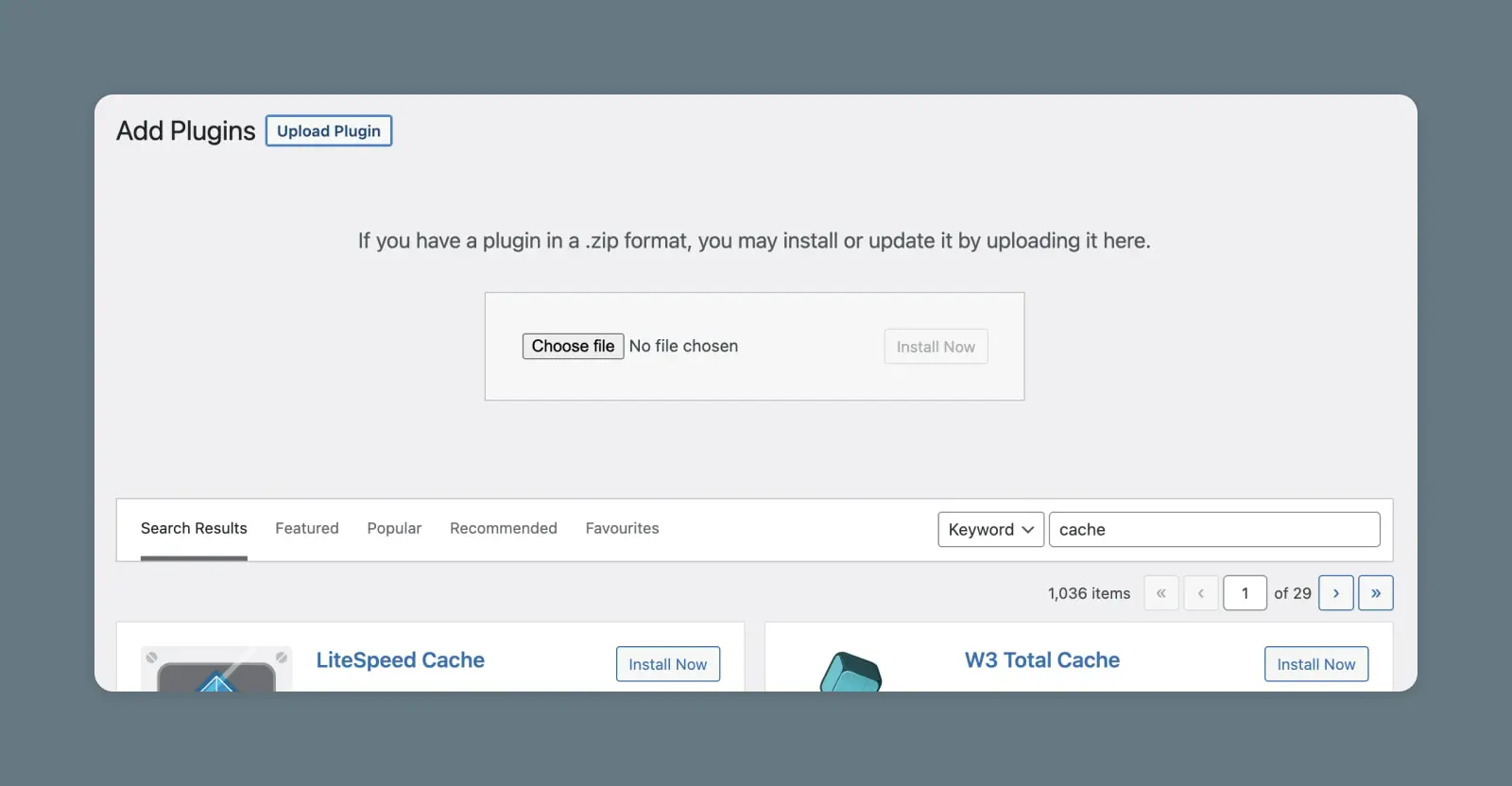
Clique no botão Choose File, encontre a pasta do plugin compactada no seu computador e selecione-a (não é necessário extrair os arquivos), depois clique em Install Now. Dê alguns momentos para o WordPress realizar sua mágica, e você deverá ver uma mensagem de sucesso.
Clique no botão Activate Plugin, e tudo pronto! O plugin agora deve aparecer na sua lista na aba de Plugins.
3) Use o FTP para instalar o Plugin diretamente
Se você tem um arquivo .zip de um plugin salvo em seu computador, você também pode instalá-lo usando File Transfer Protocol (FTP). O FTP permite que você acesse os arquivos e bases de dados do seu site diretamente para que você possa fazer alterações neles manualmente.
FTP
O Protocolo de Transferência de Arquivos (FTP) é uma conexão que você pode usar para transferir arquivos por Protocolo de Controle de Transmissão (TCP)/Protocolo de Internet (IP). Você pode usar o FTP para se conectar a um servidor de sua propriedade e interagir com seus arquivos.
Leia MaisPara aqueles que estão confortáveis trabalhando com FTP, essa pode ser uma maneira mais rápida de instalar múltiplos plugins. No entanto, mesmo que você nunca tenha usado FTP antes, você pode querer considerar esse método. É uma maneira perfeita de começar a aprender como trabalhar com os arquivos do seu site. Também é uma alternativa útil se você encontrar algum erro ao instalar um plugin através do painel.
A primeira coisa que você vai querer fazer é baixar uma ferramenta de FTP. Recomendamos o FileZilla, que é gratuito e fácil de usar. Em seguida, você vai configurá-lo e conectar ao seu provedor de hospedagem. Este é um bom momento para fazer um backup do seu site se você ainda não o fez. O FTP permite que você faça alterações permanentes no seu site, então é importante ter cuidado e dispor de uma maneira prontamente disponível para reverter quaisquer erros.
Uma vez que você tenha o FileZilla aberto e conectado, deve parecer algo assim:
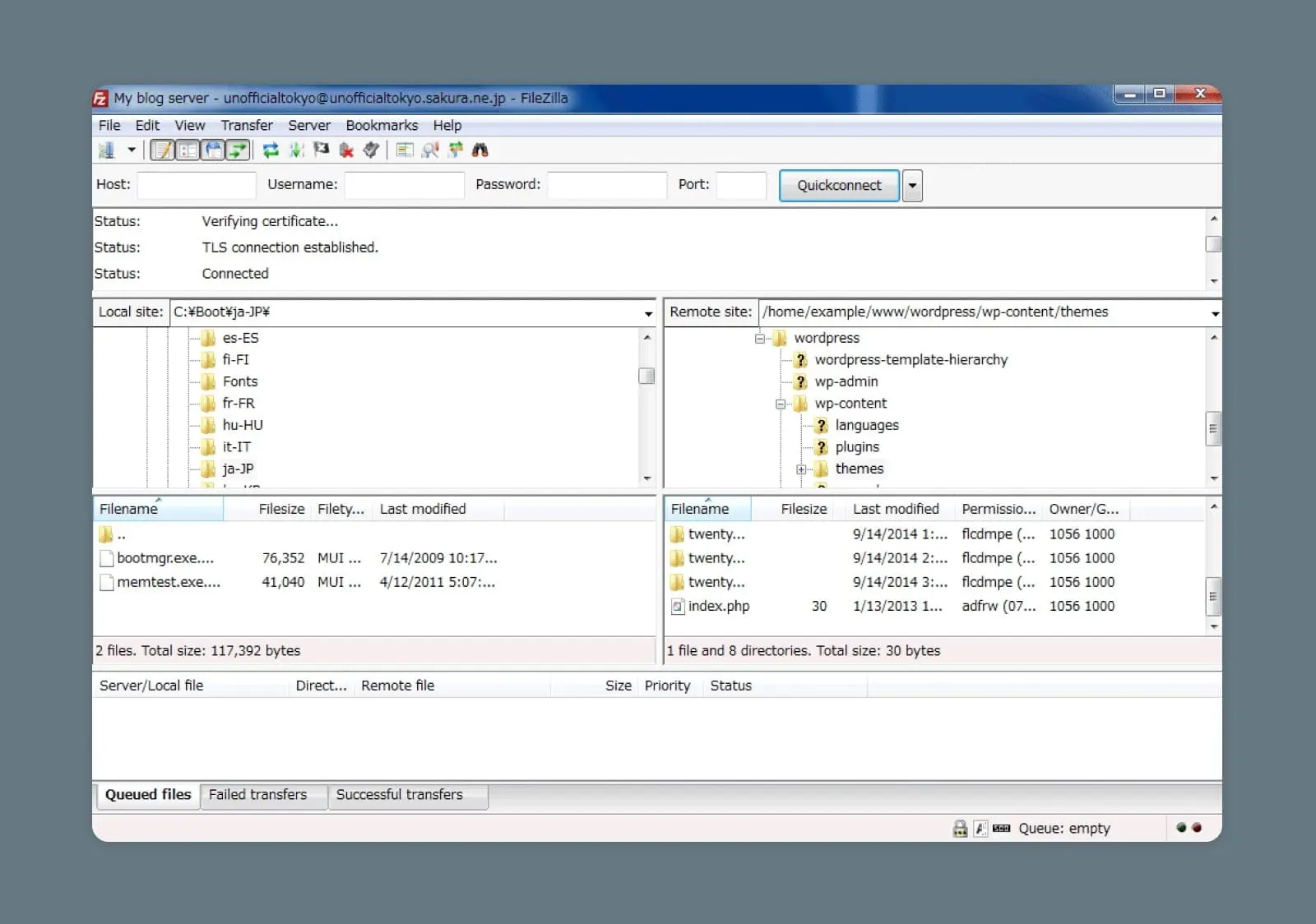
No quadrante superior direito, você verá o diretório principal do seu site (geralmente nomeado de acordo com o domínio do site). Dentro desta pasta, navegue até wp-content > plugins:
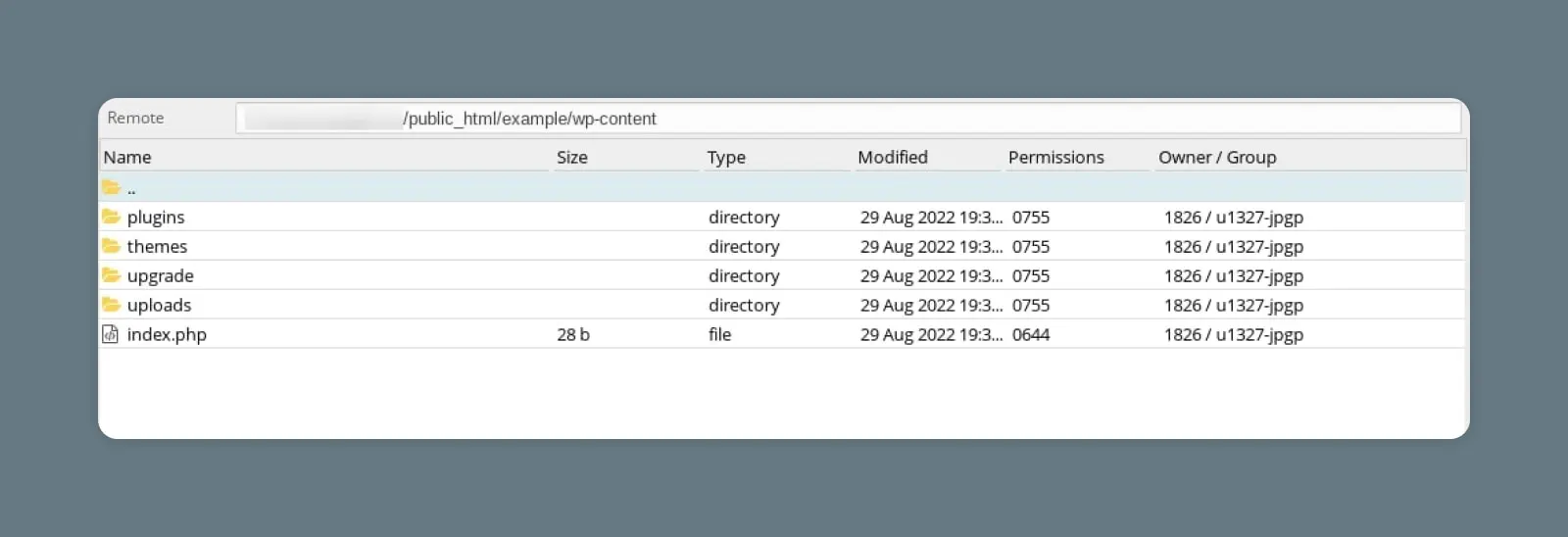
Este é o local onde você precisará colocar os arquivos para o seu novo plugin. Descompacte-os primeiro, depois copie e cole-os na pasta de plugins. Alternativamente, você pode encontrar os arquivos em seu computador usando os dois quadrantes à esquerda do FileZilla e arrastá-los (novamente – depois de terem sido descompactados).
Isso é tudo o que você precisa fazer para instalar seu novo plugin. No entanto, você ainda precisará visitar seu site para ativá-lo. Navegue até a aba Plugins no seu painel e encontre o plugin que acabou de instalar na lista. Uma vez que você clique em Ativar, tudo estará concluído!
Quais são os melhores Plugins WordPress?
Se você está pronto para começar a explorar o mundo dos plugins do WordPress, pode estar se perguntando se existem algumas opções indispensáveis.
A verdade é que existem muitos Plugins excelentes para caber nesta postagem. Você poderia tentar esses artigos para inspiração:
- 20 Plugins do WordPress Incrivelmente Populares que Você Precisa Conhecer
- 10 Plugins do WordPress para Maximizar a Geração de Leads
- 13 dos Melhores Plugins de Segurança para Manter seu Site WordPress Seguro
- Guia WooCommerce: Como Iniciar uma Loja Online em 1 Hora
Mas se você quer uma ideia de por onde começar sua busca, vamos dar uma olhada nos Plugins/plugin mais destacados em cada categoria.
Principais Tipos de Plugins do WordPress
Embora existam milhares de opções específicas, a maioria dos plugins populares se encaixa em um dos seguintes grupos:
Plugins de SEO para WordPress
Esses plugins ajudam você a otimizar seu site para mecanismos de busca como o Google. A categoria inclui ferramentas para melhorar seu conteúdo e plugins que criam sitemaps XML e arquivos de esquema.
Exemplos incluem Yoast SEO, All in One SEO, WP Meta SEO e Schema.
Prefere que cuidemos do SEO para você? Confira nosso SEO Toolkit.
Plugins de Ecommerce
Se você deseja configurar uma loja de ecommerce ou receber pagamentos por um serviço, você vai precisar de um plugin de loja online. Alguns desses plugins são projetados especificamente para produtos digitais, como cursos online.
Exemplos incluem WooCommerce, BigCommerce, Botão de Pagamento para PayPal e Easy Digital Downloads.
Nossa hospedagem especializada WooCommerce hosting facilita muito a configuração de uma loja online.
Plugins Promocionais
De formulários pop-up e quizzes interativos a botões de compartilhamento em redes sociais, esta categoria de Plugins ajuda você com geração de leads e construção de audiência. Certos plugins de marketing podem até se conectar ao seu CRM.
Exemplos incluem Sumo, OptinMonster, Gravitec (Notificação Push Web), MC4W (MailChimp para WordPress).
Plugins Construtor de Formulário de Contato
Quer ajudar seus visitantes a entrar em contato ou incentivar submissões? Estes Plugins permitem que você crie um formulário amigável para o usuário com total personalização no que diz respeito à aparência e ao layout.
Exemplos incluem Contact Form 7, WPForms e Ninja Forms.
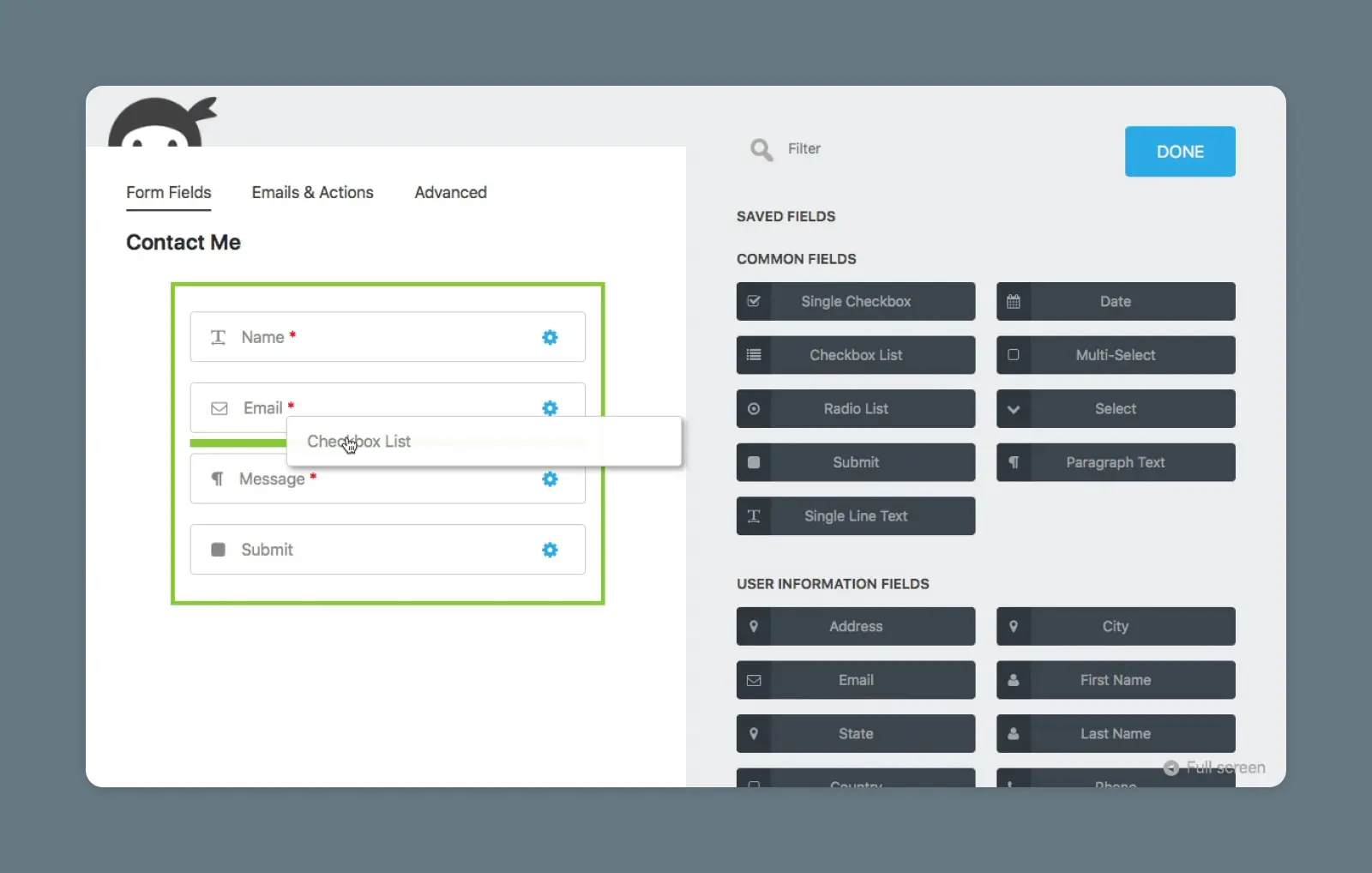
Plugins de Slider
Estes Plugins permitem que você adicione um slider ou carrossel chamativo em qualquer lugar do seu site. Design responsivo é um recurso realmente importante aqui, porque significa que seu slider será bem visualizado em todos os dispositivos.
Exemplos incluem RoyalSlider, e Soliloquy.
Plugins de Widget e Shortcode
Widget plugins permitem que você adicione algo extra à barra lateral, cabeçalho ou rodapé do seu site WordPress. Shortcode plugins abrem opções semelhantes em outros lugares.
Barra Lateral
Uma barra lateral do WordPress é uma área da página separada do conteúdo principal. Geralmente fica no lado esquerdo ou direito da página. Aqui você pode adicionar diversos widgets e anúncios.
Leia MaisExemplos incluem Social Icons Widget & Block by WPZOOM, e o SiteOrigin Widget Bundle.
Plugins de Construção de Páginas
Se você deseja ir além do template básico do seu tema WordPress, os Plugins/plugin de construtor de sites podem ajudar. É possível transformar a experiência do usuário do seu site usando essas ferramentas, e alguns permitem que você crie páginas de destino personalizadas.
Exemplos incluem Elementor e Beaver Builder.
Quando você hospeda seu site WordPress com a DreamHost, você também pode usar nosso poderoso construtor de sites.
Plugins de Código Personalizado
Embora as ferramentas de arrastar e soltar sejam ótimas, os plugins de código personalizado permitem que você faça suas próprias alterações usando um pouco de CSS ou JavaScript. Essas ferramentas devem ser usadas com cautela, mas podem ser muito úteis nas mãos certas.
JavaScript
JavaScript é uma linguagem de programação flexível que torna os sites mais envolventes e interativos. Ela trabalha em conjunto com HTML e CSS para melhorar a experiência dos usuários em websites e aplicativos.
Leia MaisExemplos incluem CodeKit e WP Custom Code.
Plugins de Análise
Quer acompanhar quem está visitando seu site e ver quantas conversões você está fazendo em tempo real? Plugins de Analytics podem ajudar. Alguns também podem rastrear compartilhamentos sociais.
Exemplos incluem GA Google Analytics e MonsterInsights.
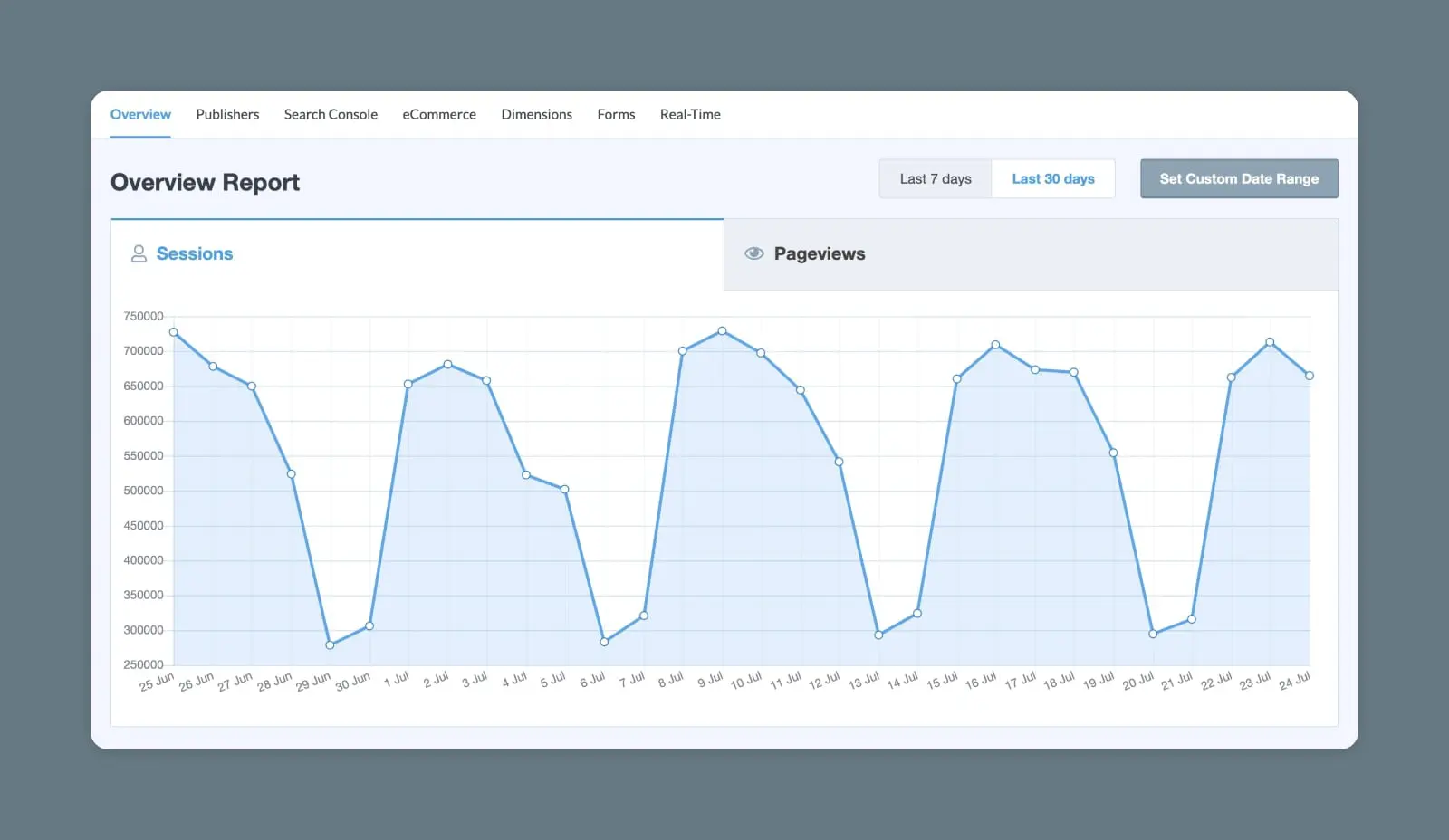
Plugins de Segurança
Manter seu site WordPress seguro é extremamente importante. Alguns Plugins podem reduzir a chance de se tornar uma história de horror de segurança de sites, e diminuir a quantidade de spam também. É uma boa ideia proteger seu site com um firewall também.
Exemplos de Plugins de segurança incluem Cloudflare, All-In-One Security (AIOS) e Wordfence.
Otimização e Plugins Admin
Esta categoria abrangente cobre uma grande variedade de ferramentas, incluindo algumas verdadeiras joias. Carregamento lento e plugins de cache podem reduzir os tempos de carregamento, e plugins de backup ajudam você a criar uma cópia de todo o seu site. Ferramentas de otimização de imagens são essenciais para blogueiros, e ferramentas de automação podem manter seu banco de dados organizado.
Exemplos incluem Jetpack, WP Super Cache, WP Rocket e UpdraftPlus.
Lembre-se de visitar nossa lista completa dos melhores Plugins do WordPress para explorar mais a fundo todas as categorias mencionadas acima e mais.
O Diretório de Plugins do WordPress Espera
Plugins são recursos fantásticos que permitem que você construa seu site em qualquer coisa que desejar. Não importa qual funcionalidade ou característica você está procurando, é provável que haja um plugin que possa torná-lo realidade.
Ainda melhor, instalar Plugins/plugin no seu site WordPress não poderia ser mais fácil. Um rápido lembrete:
- Identifique e priorize o que você precisa de um Plugin.
- Procure suas opções em marketplaces legítimos e de qualidade.
- Revise as informações disponíveis na página de cada Plugin.
- Baixe e teste o Plugin.
Mesmo com os plugins perfeitos, montar um site pode ser um desafio. Deixe-nos fazer o trabalho pesado com nossa DreamPress: Hospedagem Gerenciada do WordPress!

Tornamos o WordPress Mais Fácil para Você
Deixe a migração do seu site, a instalação do WordPress, a gestão de segurança e atualizações, e a otimização de desempenho do servidor conosco. Agora você pode focar no que mais importa: crescer o seu site.
Confira os Planos